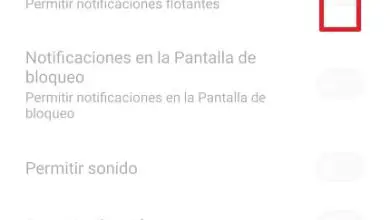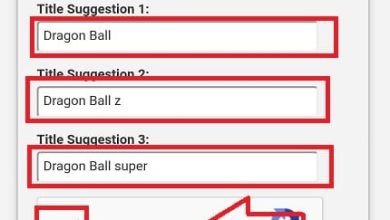Come attivare e configurare Mobile Hotspot in Windows 10 per la banda wifi 5 ghz o 2.4 ghz

Come posso attivare Mobile Hotspot in Windows 10?
Al giorno d’oggi è possibile condividere la connessione Internet che stai utilizzando sul tuo PC con altri dispositivi. Pertanto, in questo articolo spiegheremo come è possibile attivare questa opzione utilizzando Windows 10. Devi solo seguire i seguenti passaggi:
- Apri il menu di avvio di Windows facendo clic sul simbolo classico nell’angolo in basso a sinistra dello schermo.
- Successivamente, fai clic sull’opzione ‘Impostazioni’, identificata con il simbolo di un dado. Questo aprirà una nuova finestra.
- Nella finestra Impostazioni, fare clic sulla sezione «Rete e Internet». Questo ti porterà a una nuova schermata in cui puoi vedere tutte le opzioni di connessione che hai per il tuo computer.
- Nella barra a sinistra dello schermo, cerca l’opzione «Zona con copertura wireless mobile» e fai clic su di essa per visualizzare le opzioni che ti permetteranno di attivare l’hotspot.

- Vedrai diverse sezioni con opzioni. Nella sezione «Condividi la mia connessione Internet da» devi visualizzare il menu e scegliere la rete che desideri condividere.
- Sotto vedrai un pulsante che dice «Modifica». Cliccaci sopra per modificare il nome della rete che il tuo computer produrrà e assegnargli una nuova password. Assicurati di fare clic su «Salva» quando hai finito.
- Infine, guarda la parte superiore dello schermo e fai scorrere il pulsante dove dice «Condividi la mia connessione Internet con altri dispositivi». Questo è ciò che alla fine attiverà l’hotspot mobile sul tuo PC.
Con questo, devi solo connettere l’altro tuo dispositivo alla rete che hai appena attivato sul tuo computer. In caso di dubbi, la pagina ufficiale del supporto Microsoft offre un breve tutorial per utilizzare il PC come Mobile Hotspot con Windows 10.
Passaggi per configurare Mobile Hotspot per la banda WiFi 5 ghz o 2,4 ghz
Una volta attivato il tuo Hotspot, probabilmente vorrai configurare la banda, scegliendo tra 5 ghz e 2,4 ghz. Non dovresti confondere 5 ghz con reti dati mobili 5G, in quanto sono due cose che non sono correlate tra loro. Senza ulteriori chiarimenti, ecco i passaggi che devi seguire:
- La prima cosa da fare è seguire tutti i passaggi che elenchiamo nella sezione precedente, iniziando aprendo la finestra di configurazione di Windows e proseguendo fino a raggiungere l’opzione ‘Zona con copertura wireless mobile’ dalla barra a destra.
- Una volta che sei nella finestra «Mobile Wireless Hotspot», premi il pulsante «Modifica».
- Si aprirà una sezione con le opzioni per cambiare il nome e la password della tua rete, come abbiamo già detto; ma ora siamo particolarmente interessati all’ultima parte, dove c’è scritto ‘Red band’.

- Visualizza il menu ‘Banda di rete’ facendo clic sulla freccia e sarai in grado di scegliere la larghezza di banda che desideri utilizzare tra 2,4 ghz, che è una banda più stabile; e 5 ghz, che sarà più veloce, ma dovrai essere più vicino al computer affinché tutto funzioni correttamente.
- Infine, non dimenticare di fare clic sul pulsante «Salva» per applicare le modifiche e completare la configurazione del tuo Mobile Hotspot in Windows 10.
Speriamo che questo breve tutorial sia stato utile per attivare e configurare Mobile Hotspot in Windows 10 per la banda WiFi 5 ghz o 2.4 ghz. E se ancora non lo sai, ti invitiamo a rivedere le differenze tra Wi-Fi e Mobile Hotspot per capire meglio come funzionano queste reti wireless.